תיקון: ליהוק וידאו של Amazon Prime לא עובד או בעיה במסך שחור
Miscellanea / / April 23, 2022
משתמשים התלוננו על כך שהליהוק של Prime Video לא עובד, או שהמסך השחור מופיע בטלוויזיה. מודל המנויים של אמזון מאפשר למשתמשים לצפות בתכני פרימיום במגוון רחב של מכשירים. מנויים משלמים מנסים להטיל את מסך המכשיר הנייד בטלוויזיה. אמזון פריים עובד על מכשירי אנדרואיד או iOS, אך התוכן הושחת על המסך הגדול יותר.

תוכן העמוד
-
מדוע ליהוק וידאו של Prime לא עובד בטלוויזיה חכמה ובסמארטפון?
- תיקון: פריים יציקת וידאו לא עובדת או בעיה במסך שחור
- הפעל מחדש את כל ההתקנים
- נקה את WebView של מערכת Android במכשיר אנדרואיד
- התקן מחדש את WebView במכשיר אנדרואיד
- אפשר מכשיר לשידור מסך באייפון
- השבת את כתובת ה-Wi-Fi הפרטית
- אפס את הגדרות רשת אנדרואיד
- אפס את הגדרות הרשת במכשיר iOS
- נקה את WebView של מערכת Android ב-Android TV
- התקן מחדש את מערכת ה-Android WebView ב-Android TV
-
נקה נתוני אפליקציית Chromecast
- שורה תחתונה
מדוע ליהוק וידאו של Prime לא עובד בטלוויזיה חכמה ובסמארטפון?
Prime הוא שירות סטרימינג לפי דרישה, והם פיתחו מערכת אקולוגית כדי למכור את השירות לצרכן הממוצע. מנויים משלמים צריכים לדעת מה קורה עם תכונת הליהוק, ולא תגרד להם את הראש על משהו טריוויאלי. שיתפתי כמה סיבות תקפות ולמדתי על האתגרים הטכנולוגיים של שידור מסך.
תְאִימוּת:
אתה צריך מכשיר תואם כדי לשתף את המסך בטלוויזיה. אתה לא יכול לחבר שום טלפון אקראי לטלוויזיה ולצפות שהווידאו יוצג על המסך הגדול יותר. אתה צריך מכשיר תואם, ורשמתי אותו למטה.
אנדרואיד TV:
אתה צריך טלוויזיה חכמה המצוידת ב-Chromecast. סמארטפון או טאבלט: ייתכן שבסמארטפון שלך יש שבב לשידור מסך. לרוב טלפונים אנדרואיד יש תכונה "שיקוף מסך", וזו תכונה שונה.
שיקוף מסך משכפל את המסך בטלוויזיה. שידור מסך משמיע את תוכן הווידאו בטלוויזיה, והטלפון שלך יישאר פעיל בינתיים.
מכשיר לשידור מסך: יש לך מכשירי שידור מסך רבים כמו Google Chromecast, Roku ו-Fire TV.
באגים בתוכנה:
התוכנה ממלאת תפקיד בשידור תוכן הווידאו בטלוויזיה חכמה. כל Android TV כולל Chromecast מובנה, ובסמארטפון מותקן שבב ליהוק תואם. באג תוכנה אחד יכול ליצור בעיה, וזה יכול להיות אפליקציה או שירות מובנה. עלינו לבדוק את תוכנת הסמארטפון והטלוויזיה כדי לפתור את הבעיה.
בעיות קישוריות:
פרסומות
אמזון פריים דורש חיבור אינטרנט מהיר כדי לצרוך את התוכן לפי דרישה. ייתכן שנתב ה-Wi-Fi שלך יוצר כמה בעיות ברוחב הפס. ייתכן ש-ISP המקומי שלך חוסם את ה-Prime מכיוון שהוא צורך הרבה רוחב פס בבת אחת. אתה צריך להבין מה גורם לאובדן מנות האינטרנט, וכיצד אתה יכול לפתור את זה. הפרעה בחיבור לאינטרנט יכולה לחסום את סרטון ה-Prime, אז דבר עם ספק האינטרנט שלך עכשיו.
שיקוף מסך:
ייתכן שאתה משקף את הסרטון של Amazon Prime בטלוויזיה. אפליקציות כמו YouTube, Prime ו-Netflix מאפשרות למשתמשים לצפות בתוכן הווידאו בתצוגה אחת בלבד.
פרסומות
מכשיר אנדרואיד עם תכונת Cast:

מכשיר אנדרואיד עם תכונת שיקוף מסך:

שיקוף מסך משכפל את המסך בטלוויזיה, והוא מגביל את המשתמשים בהפעלת סרטון אחד בשני מסכים. אתה צריך להשיג מכשיר ליהוק, או שציינתי פתרון למטה.
תיקון: פריים יציקת וידאו לא עובדת או בעיה במסך שחור
לרוע המזל, נתקלתי במדריכים רבים הממליצים למשתמשים לנסות את האפליקציה הלא ידועה כדי לפתור את בעיית המסך השחור של הסרטון Prime. אני לא ממליץ לאף קורא להתקין את האפליקציה האקראית מהאינטרנט מכיוון שהיא עלולה להפר את הפרטיות ולגנוב את המידע במקום זאת.
הפעל מחדש את כל ההתקנים
הגיע הזמן להפעיל מחדש את המכשירים שלך, וזה טלפון אנדרואיד, אייפון, מכשיר ליהוק וטלוויזיה. מכשירים חכמים אינם מקבלים זמן שינה לאורך כל הימים, והם נשארים במצב המתנה במשך שבועות או חודשים. אני מבקש מהקוראים לכבות את נתב ה-Wi-Fi ולתת למכשיר לישון קצת.
דְמוּי אָדָם:
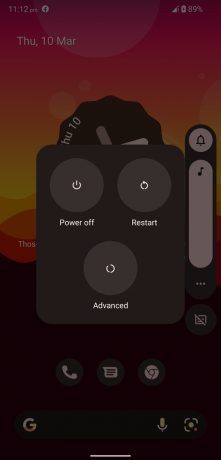
אייפון:
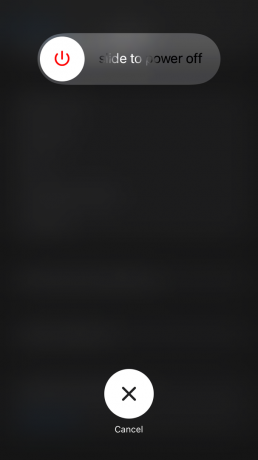
זמן שינה טוב מפרק את החשמל ברכיבים הפנימיים, והחומרה מגיעה לנוח. בינתיים, התוכנה יכולה לסיים את הפגישה ולהשליך את הקבצים הזמניים. התוכנה מפעילה מחדש את שירותי מערכת ההפעלה ואת מנהלי ההתקנים היוצרים תקשורת. תן לכל המכשירים מינימום של חמש דקות זמן איפוס והסר את הטלוויזיה משקע החשמל.
נקה את WebView של מערכת Android במכשיר אנדרואיד
WebView של מערכת אנדרואיד היא חלק בלתי נפרד מתכונת השמעת וידאו באינטרנט. רוב הבעיות בהזרמת וידאו מתרחשות כאשר ה-ASWV אינו פועל כראוי. משתמשי אנדרואיד רבים מפספסים את הפונקציה האינטגרלית מהרשימה, והם ממשיכים לתקן בעיה שאינה קיימת. המפתחים הפנימיים של אנדרואיד מוציאים מעודכנים חדשים יותר לעתים קרובות. כעת, אני אראה לך כיצד לתקן בעיות ASWV במכשירי אנדרואיד 12.
1. פתח את "הגדרות" של אנדרואיד מהתפריט.
2. הצג את "אפליקציות" מהרשימה.
3. הקש על הלחצן "ראה את כל 66 האפליקציות".

מספר האפליקציות המותקנות עשוי להשתנות במקרה שלך.
4. מצא את "Android System WebView" מהרשימה ופתח את האפליקציה.

5. הקש על האפשרות "אחסון ומטמון".

6. הקש על האפשרות "נקה מטמון".
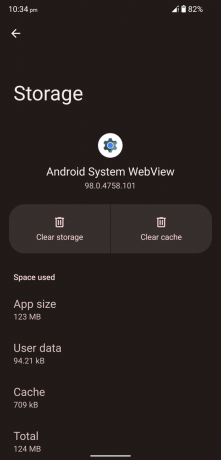
7. הקש על האפשרות "נקה אחסון".

8. הקש על כפתור "אישור".

9. נתוני אפליקציית ASWV נוקו במכשיר שלך.

לחץ על לחצן ההפעלה למשך שלוש שניות, וכבה את טלפון אנדרואיד. הפעל את המכשיר לאחר דקה אחת של מנוחה.
התקן מחדש את WebView במכשיר אנדרואיד
כל חברת תוכנה בעולם התעסקה עם עדכוני אפליקציות. ייתכן שהצוות הפנימי של גוגל שיבש את עדכון ה-ASWV, והוא גורם לבעיות של שידור מסך של Prime Video במכשיר שלך. הסר את עדכון ה-ASWV האחרון מהמכשיר, או שאתה יכול להתקין מחדש את העדכון. אני אראה לך כיצד להסיר את העדכונים במכשירי אנדרואיד 12.
1. פתח את "הגדרות" של אנדרואיד מהתפריט.
2. הצג את "אפליקציות" מהרשימה.
3. הקש על הלחצן "ראה את כל 66 האפליקציות".
מספר האפליקציות המותקנות עשוי להשתנות במקרה שלך.
4. מצא את "Android System WebView" מהרשימה ופתח את האפליקציה.
5. החלק למטה. הקש על "פרטי אפליקציה" תחת פרטי החנות.
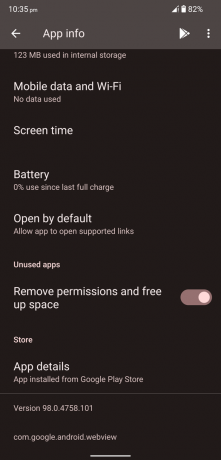
6. חנות Play מופיעה על המסך. הקש על כפתור "הסר התקנה".

7. הקש על כפתור "הסר התקנה" כדי לאשר את הסרת ההתקנה.

8. יש לך כאן שתי אפשרויות.

א. פתח את Amazon Prime ונסה לצפות בסרטון ב-Smart TV.
ב. התקן מחדש את עדכון ASWV.
9. הקש על כפתור "עדכון", והוא יתקין את גרסת ה-ASWV העדכנית ביותר.

סגור את כל האפליקציות מהרקע, והפעל את Amazon Prime כדי לבדוק את פונקציית שידור המסך.
אפשר מכשיר לשידור מסך באייפון
פרטיות היא USP שבו אפל משתמשת בפרסומות. החברה שבסיסה בקופרטינו הוסיפה תכונה שמונעת מכשירי שידור מסך. כמובן שצוות התוכנה רוצה לשחזר את הפרטיות במכשיר. אפשר את מכשיר שידור המסך באופן ידני באייפון או באייפד.
1. הפעל את אפליקציית "הגדרות" ממסך הבית.
2. הקש על "פרטיות" מהרשימה.
3. בחר באפשרות "רשת מקומית".

4. הקש על המכשיר המקומי הסרוק כדי לאפשר הרשאה.

הזרם את הסרטון של Amazon Prime בטלוויזיה.
השבת את כתובת ה-Wi-Fi הפרטית
קיימת תכונה מתקדמת במערכת ה-iOS, והיא יוצרת כתובת פרטית ייחודית למניעת מעקב. ייתכן שכתובת ה-Wi-Fi הפרטית יוצרת בעיה במכשיר. השבת את תכונת כתובת ה-Wi-Fi באייפון ובאייפד.
1. פתח את אפליקציית iOS "הגדרות".
2. הקש על "Wi-Fi" בהגדרות.

3. הקש על הסמל (i) לצד רשת ה-Wi-Fi המחוברת.
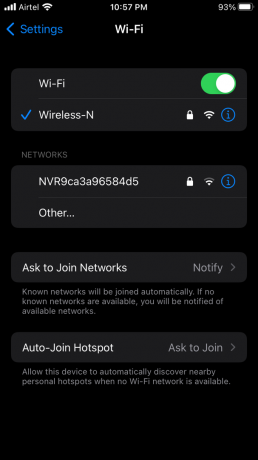
4. החלק למטה. החלף את "כתובת Wi-Fi פרטית" כדי להשבית אותה.

5. הקש על כפתור "המשך" בהתראה הקופצת.

6. השבתת בהצלחה את "כתובת ה-Wi-Fi הפרטית" במכשיר ה-iOS.
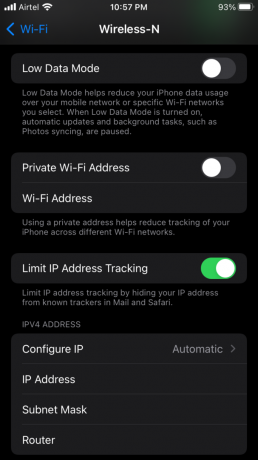
פתח כל סרטון Prime ושתף את המסך בטלוויזיה החכמה. רשת ה-Wi-Fi מתנתקת ומתחברת מחדש לרגע, אז זכור זאת. אתה יכול לחזור להגדרת כתובת ה-Wi-Fi ולהפעיל את התכונה אם זה לא משנה את התוצאה.
אפס את הגדרות רשת אנדרואיד
באנדרואיד 12, אתה יכול לאפס את הגדרות הרשת מבלי להפריע לנתונים אחרים. איפוס הרשת מוחק חיבורי Wi-Fi, חיבורי Bluetooth, NFC, VPN וחיבורים אחרים. אני מפציר בקוראים לגבות את הנתונים המאוחסנים בשולחן העבודה או במחשב הנייד. כולם עושים טעויות, ואנחנו לא רוצים שתסבול מאובדן נתונים.
באנדרואיד 12, אתה יכול לאפס את הגדרות הרשת מבלי להפריע לנתונים אחרים. איפוס הרשת מוחק חיבורי Wi-Fi, חיבורי Bluetooth, NFC, VPN וחיבורים אחרים. אני מפציר בקוראים לגבות את הנתונים המאוחסנים בשולחן העבודה או במחשב הנייד. כולם עושים טעויות, ואנחנו לא רוצים שתסבול מאובדן נתונים.
1. פתח את אפליקציית "הגדרות" של אנדרואיד.
2. החלק למטה. הקש על "מערכת" מההגדרות.

3. הקש על "אפס אפשרויות" מהאפשרויות.

4. הקש על האפשרות "אפס Wi-Fi, נייד ו-Bluetooth".

5. הקש על כפתור "אפס הגדרות".
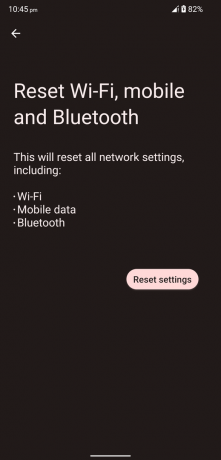
6. השלם את פרוטוקול האבטחה כדי לאשר את הפעולה.
7. הקש על כפתור "אפס הגדרות".
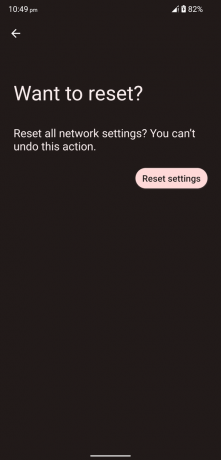
טלפון אנדרואיד מתחיל לאפס את הגדרות הרשת ולחזות בתהליך האוטומטי. המתן בסבלנות עד שטלפון האנדרואיד ינחת על מסך הנעילה.
אפס את הגדרות הרשת במכשיר iOS
תוכנת iOS מאפשרת למשתמשים לאפס את הגדרות הרשת. אתה לא צריך לשנות שום תצורת רשת באייפון ולהסיר אותם בבת אחת. בדומה לאנדרואיד, תאבד חיבורי Wi-Fi, חיבורי Bluetooth, NFC, VPN וחיבורים אחרים.
1. פתח את האייפון "הגדרות" ממסך הבית.
2. הקש על ההגדרה "כללי".
3. החלק למטה. הקש על "העבר או אפס אייפון" מהאפשרויות.
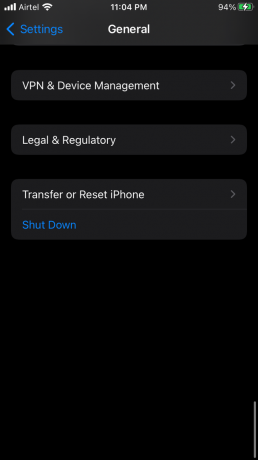
4. הקש על כפתור "איפוס".

5. הקש על "אפס את כל ההגדרות" מהתפריט הנפתח.

6. הזן את סיסמת האבטחה או Face ID כדי לאשר את הפעולה.
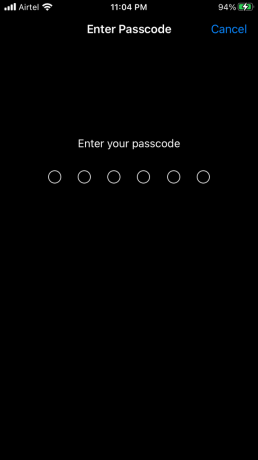
7. הקש על "אפס את כל ההגדרות" מההודעה הקופצת.

מערכת iOS מפעילה מחדש את המכשיר ומתחילה למחוק את תצורת הרשת. אתה צריך לשבת חזק ולחכות שהאייפון ינחת על מסך הנעילה.
נקה את WebView של מערכת Android ב-Android TV
ניקינו את האחסון והמטמון בטלפון אנדרואיד ועלינו לעשות זאת גם בטלוויזיה החכמה.
1. פתח את "הגדרות" של Android TV מתפריט הצד.
2. לחץ על "אפליקציות" מהרשימה.
3. הקש על הלחצן "ראה את כל האפליקציות".
4. גלול מטה ולחץ על כפתור "הצג אפליקציות מערכת".
5. מצא את "Android System WebView" מהרשימה ופתח את האפליקציה.
6. הקש על האפשרות "אחסון ומטמון".
7. הקש על האפשרות "נקה מטמון".
8. הקש על האפשרות "נקה אחסון".
9. הקש על כפתור "אישור".
10. נתוני אפליקציית ASWV נוקו במכשיר שלך.
סגור את הגדרות הטלוויזיה החכמה ובצע את המדריך הבא כי זה יפתור את הבעיה.
התקן מחדש את מערכת ה-Android WebView ב-Android TV
מערכת ההפעלה אנדרואיד TV דומה לתוכנת הנייד אנדרואיד. כיסיתי תחילה את הדרכה בטלפון, כדי שאוכל להכין אותך להדרכה בטלוויזיה. בואו נתקין מחדש את אפליקציית WebView בטלוויזיה החכמה, ונתקן את הבעיות בשידור המסך.
1. פתח את "הגדרות" של אנדרואיד מהתפריט.
2. הצג את "אפליקציות" מהרשימה.
3. הקש על הלחצן "ראה את כל האפליקציות".
4. החלק למטה. הקש על "הצג אפליקציות מערכת".
5. מצא את "Android System WebView" מהרשימה ופתח את האפליקציה.
6. הקש על כפתור "הסר".
הסר את העדכון האחרון של WebView מ-Google. כעת, עקוב אחר המדריך הבא, והוא יתקן את ה-Chromecast המובנה.
נקה נתוני אפליקציית Chromecast
אין לך פקדי Chromecast מובנים בטלוויזיה החכמה, אבל אתה יכול לנקות את הנתונים השמורים ולהתקין מחדש את עדכוני האפליקציה האחרונים. אני אראה לך כיצד למחוק את נתוני האפליקציה ולהתקין מחדש את אפליקציית שידור המסך.
1. פתח את "הגדרות" של אנדרואיד מהתפריט.
2. הצג את "אפליקציות" מהרשימה.
3. הקש על הלחצן "ראה את כל האפליקציות".
4. החלק למטה. הקש על "הצג אפליקציות מערכת".
5. מצא את "Chromecast מובנה" מהרשימה ופתח את האפליקציה.
6. הקש על האפשרות "נקה מטמון".
7. הקש על האפשרות "נקה נתונים".
עבור לחנות Play ועדכן את 'Chromecast' ו'Android System WebView' ללא היסוס. כבה את הטלוויזיה החכמה והפעל אותה מחדש לאחר שתי דקות.
שורה תחתונה
טלוויזיות חכמות המופעלות על ידי מערכת ההפעלה אנדרואיד ומכשירי סטרימינג כוללים את מערכת ההפעלה אנדרואיד. הראיתי לך כמה דרכים לתקן את הליהוק של Prime Video לא עובד או את המסך השחור ב-Android TV, בטלפונים אנדרואיד ומכשירי iOS. הטלוויזיה או מכשיר הסטרימינג שלך לא נותנים לך בקרות לניהול ה-Chromecast. אתה יכול להסיר את נתוני אפליקציית ה-screencast המובנים באפליקציה ולתקן את הסמארטפון או הטאבלט. ספר לנו איזה פתרון עזר לפתור את המסך השחור של סרטון Prime בקטע התגובות.

![כיצד להתקין ROM מלאי ב- Cubot King Kong 3 [קובץ קושחה / Unbrick]](/f/6dddda13f0ab8f8c9856b050fa84a8bf.jpg?width=288&height=384)
![כיצד להתקין מלאי ROM על Digma Plane 1524 3G [קובץ פלאש קושחה]](/f/e4065021a74527f0e1ba5cc682ffb53b.jpg?width=288&height=384)
